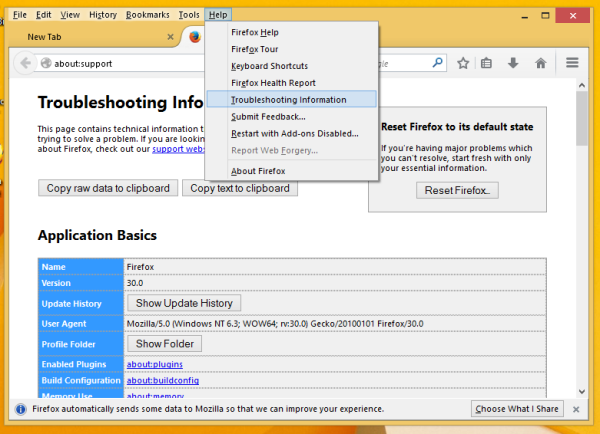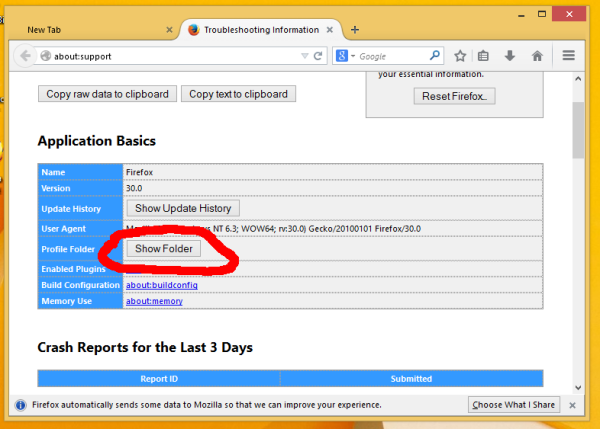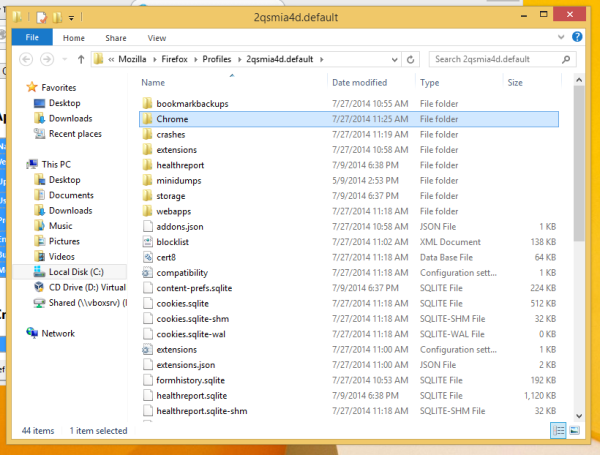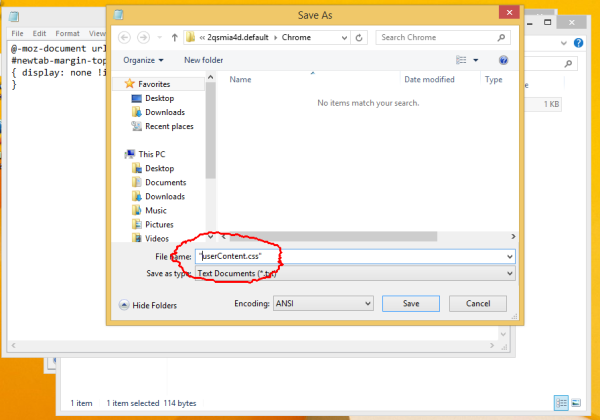Naglabas ang Mozilla ng isang bagong matatag na bersyon ng browser ng Firefox para sa desktop (Windows, Mac at Linux) at mga mobile (Android) platform. Sa desktop na bersyon ng Firefox 31, mayroong isang box para sa paghahanap na naidagdag sa Pahina ng Bagong Tab. Ngunit ang Firefox ay mayroon nang nakalaang box para sa paghahanap. Kung nahanap mo ang kahon ng paghahanap sa pahina ng Bagong Tab na kalabisan, maaari mo itong alisin. Sundin lamang ang mga simpleng tagubiling ito.
Upang maitago ang box para sa paghahanap mula sa bagong pahina ng tab, kailangan mong lumikha ng isang espesyal na file na tinawag userContent.css at ilagay ito sa folder ng profile ng Firefox.
- Buksan ang Firefox at pindutin ang ALT key sa keyboard.
- Ipapakita ang pangunahing menu. Pumunta sa Tulong -> Impormasyon sa pag-troubleshoot:
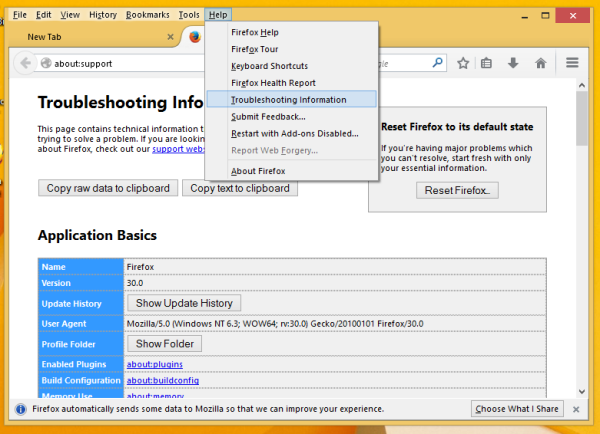
- Sa ilalim ng seksyong 'Mga Pangunahing Kaalaman sa Application', i-click ang pindutang 'Ipakita ang Folder' upang buksan ang iyong folder sa profile:
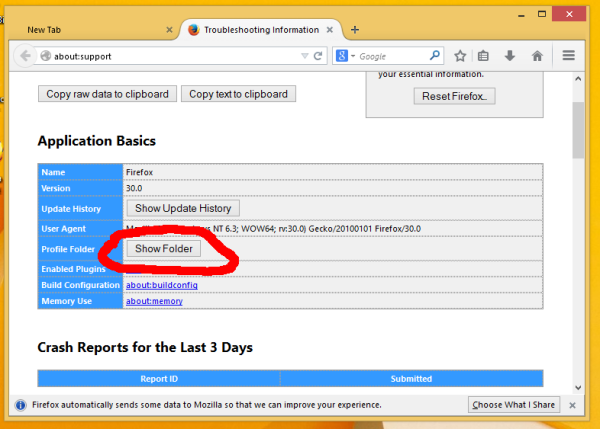
- Lumikha dito ng isang bagong folder na tinatawag na 'Chrome' tulad ng ipinakita sa ibaba:
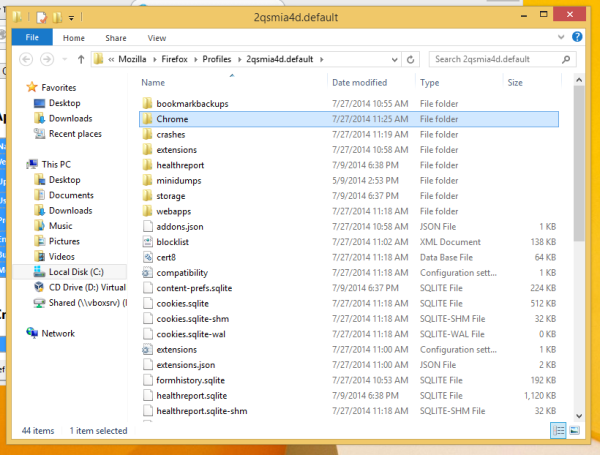
- Buksan ang folder na iyong nilikha at lumikha ng isang file dito na tinawag userContent.css . Maaari mo itong likhain sa Notepad. Buksan ang Notepad at i-paste ang sumusunod na teksto:
@ -moz-document url (tungkol sa: newtab) {# newtab-margin-top, # newtab-search-container {display: none! important; }}Piliin ngayon ang File -> I-save ang item ng menu at i-type ang 'userContent.css' sa kahon ng pangalan ng file na may mga quote at i-save ito sa folder na iyong nilikha sa itaas.
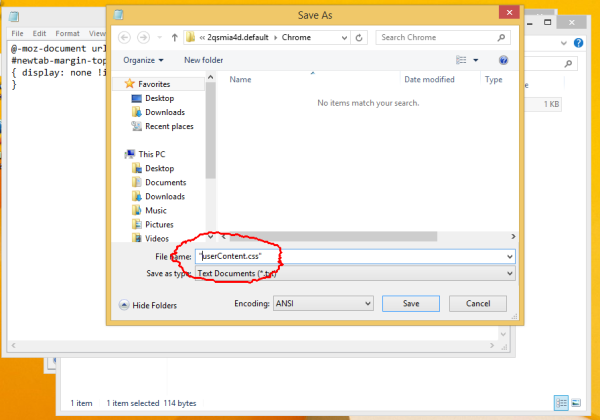
- Ngayon i-restart ang iyong Firefox browser at buksan ang bagong pahina ng tab. Nawala na ang box para sa Paghahanap.
Dati:

Pagkatapos:

Ayan yun. Ang solusyon ay galing mismo sa opisyal na forum ng suporta ng Mozilla Firefox .